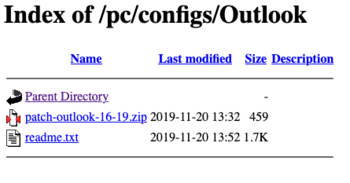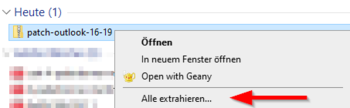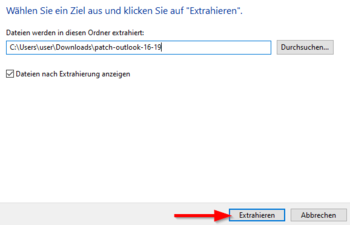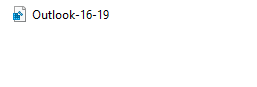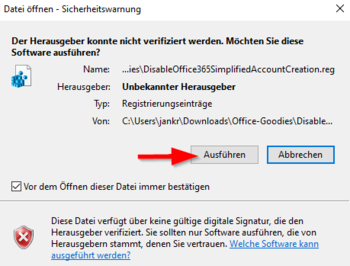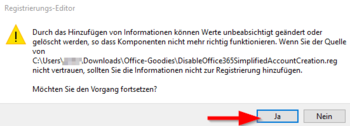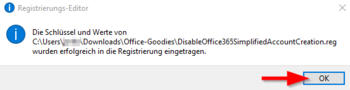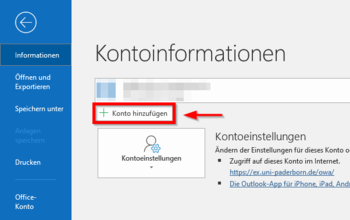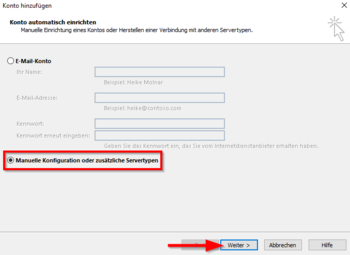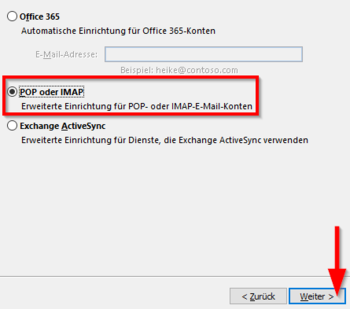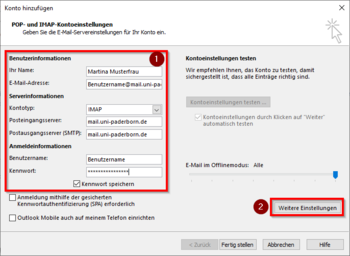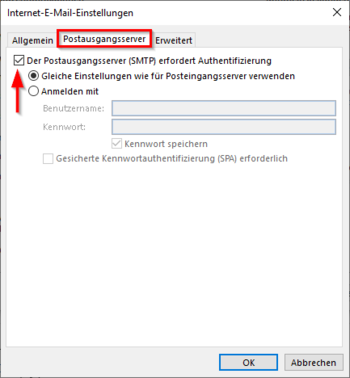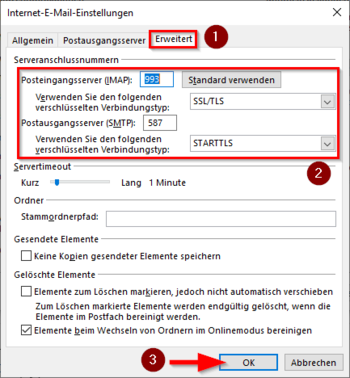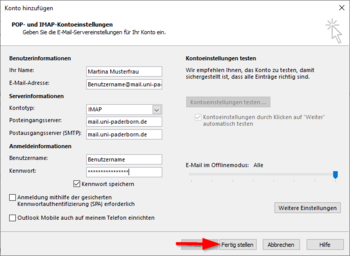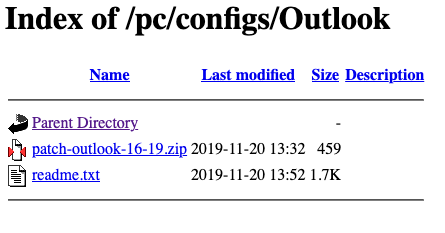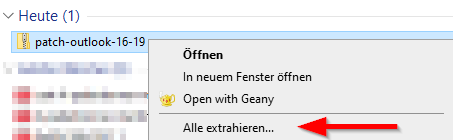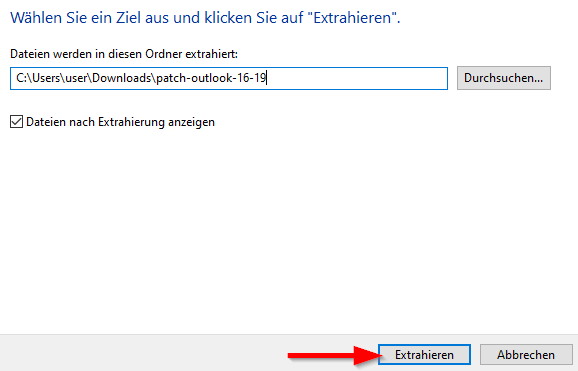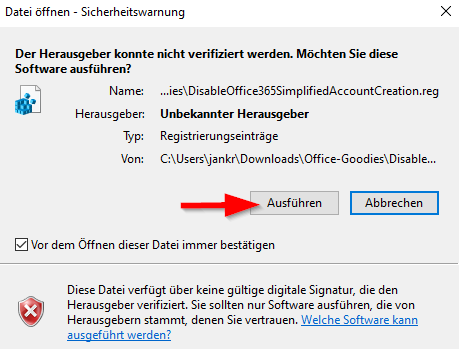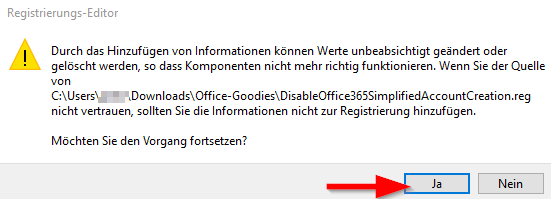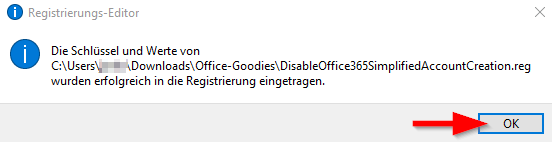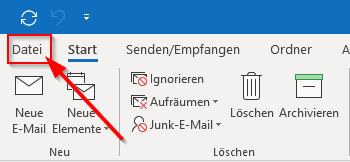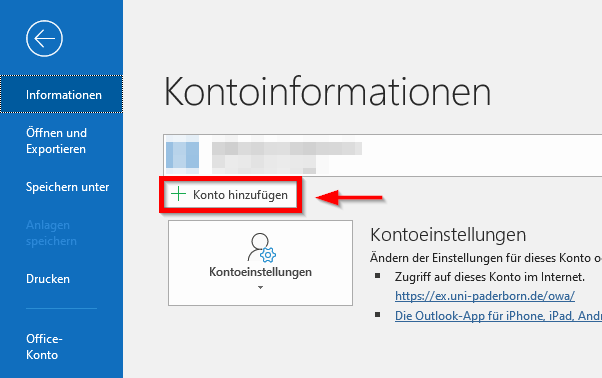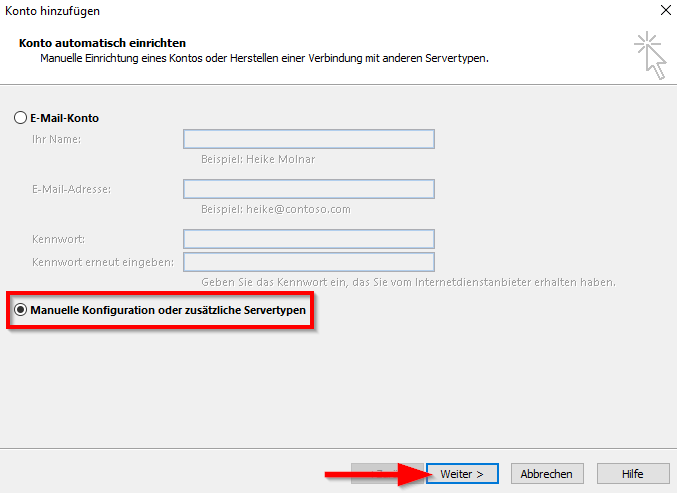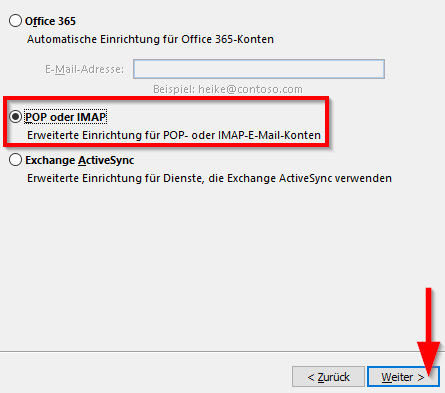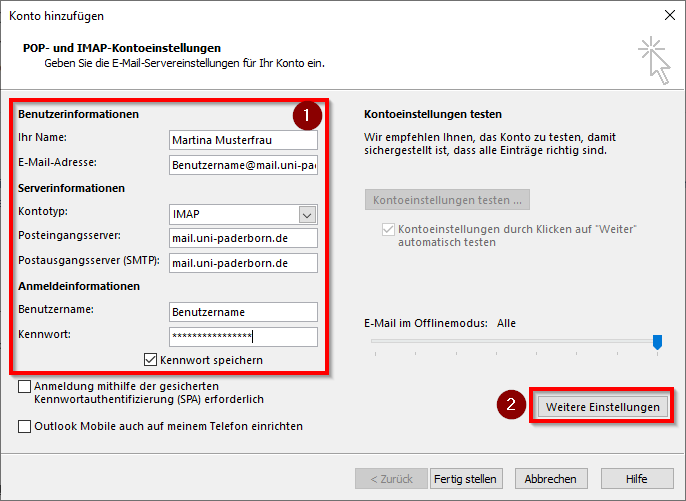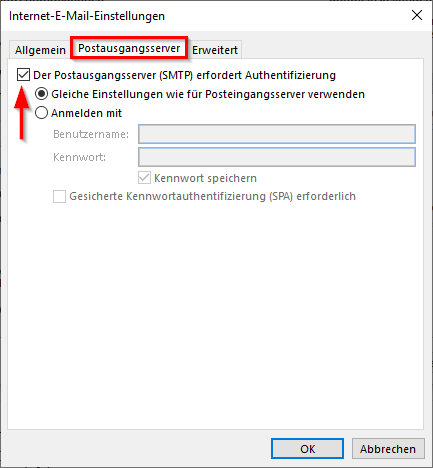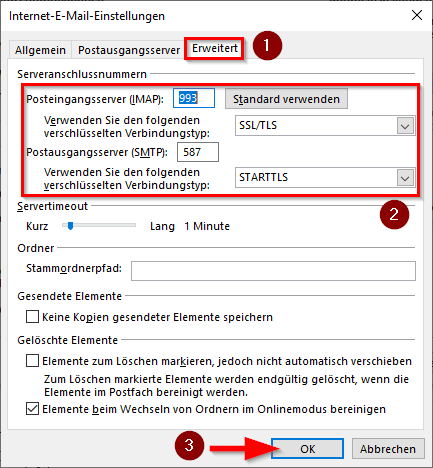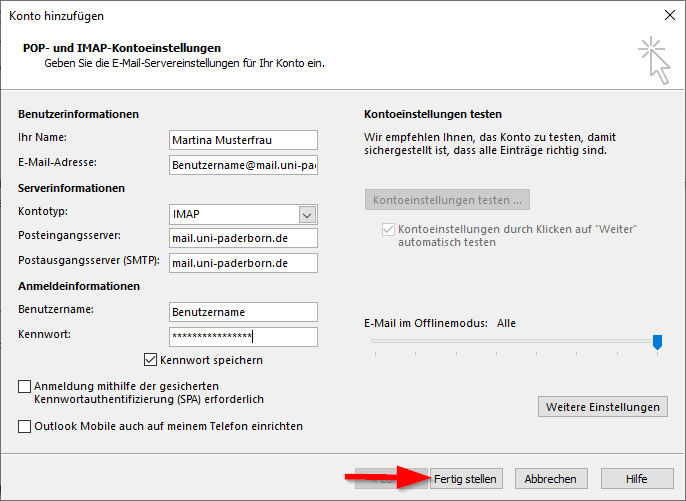Outlook is an E-Mail-Programm and part of the Microsoft Office package. This tutorial describes how to set up the university E-Mail-Address in Outlook 2019.
Do you have an exchange account? Please go to [| Setup Exchange]
Falls Sie ein Exchange Konto haben, benutzen Sie stattdessen die Anleitung für Exchange.
Summarized Steps[Bearbeiten | Quelltext bearbeiten]
- Add new IMAP Account.
Step-by-step description[Bearbeiten | Quelltext bearbeiten]
Outlook vorbereiten[Bearbeiten | Quelltext bearbeiten]
Seit Outlook 2016 hat Microsoft den Einrichtungsprozess für E-Mail Kontos stark vereinfacht. Dies führt dazu, dass nicht mehr alle Einstellungen manuell konfiguriert werden können. Für eine reibungslose Einrichtung empfehlen wir die Änderung dieser Voreinstellung. Dies ist leider nur über eine Registry Änderung möglich.
Öffnen Sie das Downloadportal.
- Laden Sie die Datei patch-outlook-16-19.zip herunter
- Entpacken Sie das zip Archiv
- Klicken Sie dafür mit einem Rechtsklick auf die Datei
- Klicken Sie anschließend auf Alle extrahieren...
- Klicken Sie auf Extrahieren
- Öffnen Sie die Datei Outlook-16-19 mit einem Doppelklick
- Klicken Sie auf Ausführen
- Bestätigen Sie die angezeigte Sicherheitswarnung mit Ja
- Bestätigen Sie die Änderung der Registrierung mit Ja
- Die Änderung wurde vorgenommen
- Schließen Sie das Fenster mit OK
Die Outlook Voreinstellungen sind nun geändert.
Outlook einrichten[Bearbeiten | Quelltext bearbeiten]
- Öffnen sie Microsoft Outlook 2019
- Klicken sie am oberen linken Rand auf Datei
- Klicken Sie auf "Konto hinzufügen"
- Wählen Sie Manuelle Konfiguration oder zusätzliche Servertypen
- Klicken Sie auf Weiter
- Wählen Sie POP oder IMAP
- Klicken Sie auf Weiter
Sie ihr E-Mail Konto mit folgenden Einstellungen ein
- Ihr Name: Geben Sie ihren Namen ein. Dies wird später als Absendername angeigt.
- E-Mail-Adresse: Ihre E-Mail-Adresse
- Posteingangsserver: mail.uni-paderborn.de
- Postausgangsserver: mail.uni-paderborn.de
- Benutzername: Ihr persönlicher Benutzername vom Uni-Account
- Kennwort: Ihr persönliches Kennwort vom Uni-Account
- Klicken Sie anschließend auf Weitere Einstellungen
Welche E-Mail-Adresse habe ich? Hier klicken für Infos.
Als Student*in oder Mitarbeiter*in haben Sie standardmäßig die E-Mail Adressen:
- <benutzername>@mail.uni-paderborn.de
- <benutzername>@campus.uni-paderborn.de
Mitarbeitende haben zusätzlich noch die E-Mail-Adresse:
- vorname.nachname@uni-paderborn.de
- Bei Bedarf können beim IMT zusätzliche Adressen beantragt werden.
Alle Adressen landen im gleichen Postfach. Suchen Sie sich also eine aus ;-).
- Wechseln Sie oben auf den Reiter Postausgangsserver
- Setzen Sie den Haken bei Der Postausgangsserver (SMTP) erfordert Authentifizierung
- Wechseln Sie oben auf den Reiter Erweitert
- Wählen Sie für den Postausgangsserver SSL/TLS
- Wählen Sie für den Posteingangsserver STARTTLS
- Klicken Sie anschließend auf OK
- Klicken Sie auf Fertig stellen
- Ihr E-Mail Konto ist nun fertig eingerichtet
Siehe auch[Bearbeiten | Quelltext bearbeiten]
Weitere Anleitungen zum Thema Mail Short Introduction
==
You should[Bearbeiten | Quelltext bearbeiten]
spilt sub-tasks
in sinnvolle Abschnitte[Bearbeiten | Quelltext bearbeiten]
in sections
See also[Bearbeiten | Quelltext bearbeiten]
Other articles that may be useful in this context.